Käynnistä-valikon haku Windows 10: ssä on arvaamaton. Se toimii ajoittain, mutta usein se ei avaa tai ei näytä hakutuloksia. Suuri määrä Windows 10 -käyttäjiä on kokenut ongelmia Käynnistä-valikossa sen käynnistämisen ensimmäisenä päivänä ja valitettavasti ongelma jatkuu edelleen suurimman Threshold 2 -päivityksen jälkeen.
Onneksi ohjelmat ja asetukset voidaan käynnistää myös Run-komennolla. Käyttäjät, jotka ovat kohdanneet Käynnistä-valikon tai Käynnistä-valikon haun, voivat käyttää Käynnistä-komentoa käynnistämään suosikkiohjelmansa, admin-työkalut ja asetukset.

Tässä oppaassa näytämme, miten uusi Microsoft Edge -selain käynnistetään Suorita-komennon, PowerShellin ja komentorivin kautta.
Käynnistä Microsoft Edge -ohjelma Suorita-komentoruudusta
Vaihe 1: Avaa Suorita komentoruutu painamalla samanaikaisesti Windows-logoa ja R-näppäimiä.
Vaihe 2: Kirjoita kenttään microsoft-edge: // tai microsoft-edge: ja paina sitten Enter-näppäintä.
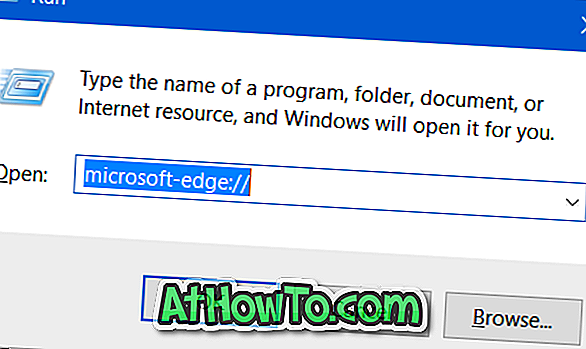
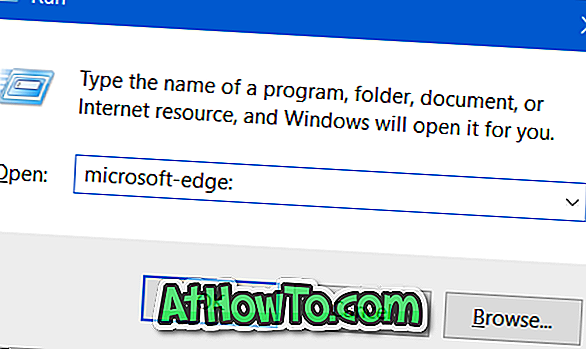
Vihje: Jos käytät usein Käynnistä-komentoa käynnistääksesi ohjelmat ja asetukset, kannattaa ehkä käynnistää komento Käynnistä-valikkoon tai tehtäväpalkkiin Windows 10: ssä.
Avaa Microsoft Edge komentoriviltä tai PowerShellilta
Vaihe 1: Ensimmäinen vaihe on avata komentokehote, jos se ei ole jo käynnissä. Tämä voidaan tehdä kirjoittamalla CMD joko Käynnistä-valikon hakukenttään tai Suorita komentoruutu ja painamalla sitten Enter-näppäintä. Huomaa, että järjestelmänvalvojana ei tarvitse avata komentoriviä. Voit käynnistää PowerShellin kirjoittamalla sen nimen Käynnistä-valikon hakukenttään ja painamalla sitten Enter-näppäintä.
Vaihe 2: Kirjoita komentokehotteeseen tai PowerShelliin seuraava komento ja paina sitten Enter-näppäintä käynnistääksesi Microsoft Edge -selain Windows 10: ssä.
aloita microsoft-reuna:
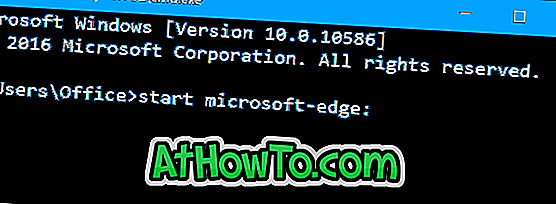
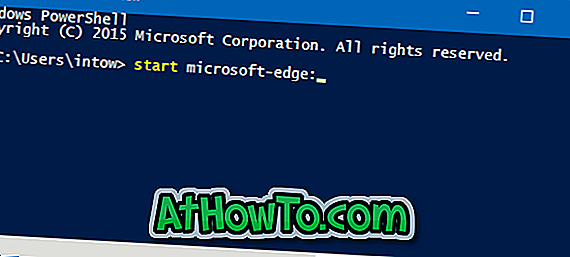
Avaa URL-osoite komentoriviltä Edge
Vaihe 1: Kirjoita Käynnistä microsoft-edge: //example.com komentokehotteeseen ja paina sitten Enter-näppäintä avataksesi URL-osoitteen.
Jos haluat esimerkiksi avata IntoWindows-ohjelman Edgen komentoriviltä, sinun täytyy kirjoittaa alku microsoft-edge: //intowindows.com ja paina sitten Enter-näppäintä.















